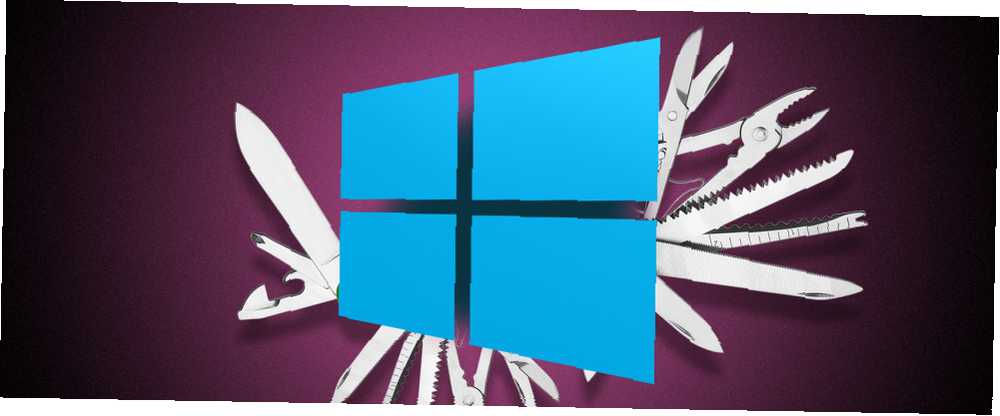
Michael Cain
0
1628
208
Estas herramientas ocultas de Windows pueden prolongar la vida de su PC y salvarlo si ocurre un desastre.
Tendemos a dar por sentado que nuestras PC “solo trabajo”. Es fácil olvidar que (como cualquier pieza de tecnología) necesitan un mantenimiento regular y un ajuste fino para prolongar su vida y mantenerlos funcionando sin problemas. Varias aplicaciones de Windows que a menudo se pasan por alto pueden ayudarlo a mantener su computadora actualizada.
Algunas de las herramientas mencionadas corregirán un problema. Otros tienen características que vale la pena usar de inmediato porque son buenas medidas preventivas para garantizar que esté protegiendo su PC, en caso de que el desastre esté cerca.
1. Solución de problemas
La resolución de problemas debe ser su primer puerto de escala cada vez que encuentre que un componente de PC en particular (como su impresora, Internet o sus unidades USB) no funciona como debería. Ejecute una búsqueda de PC para “solución de problemas” y haga clic en la primera opción que aparece para ver un útil “Solucionar problemas de la computadora” sección.
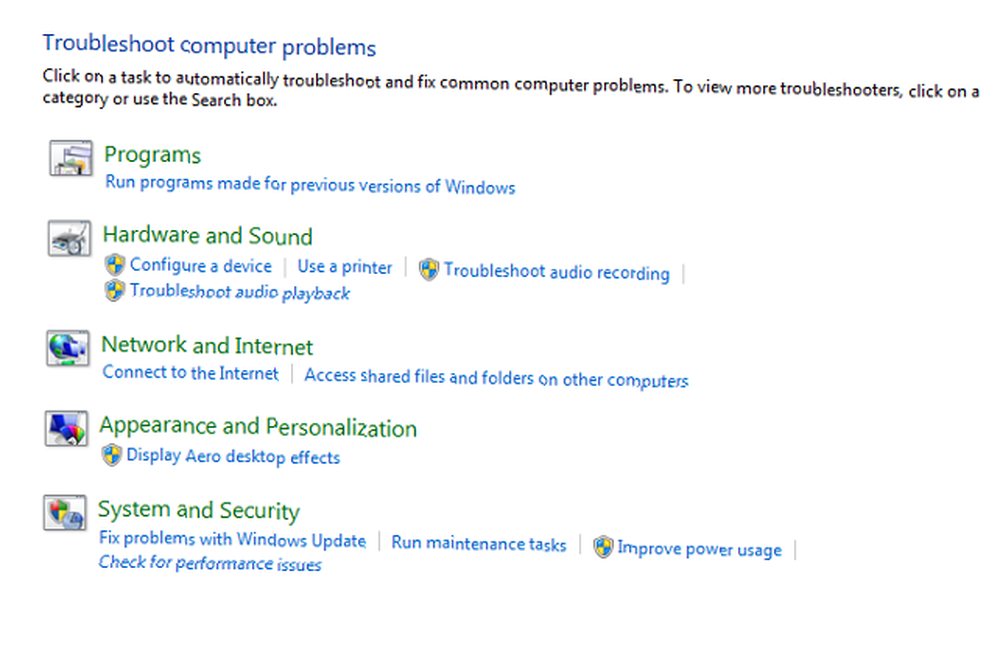
Puede elegir entre una variedad de secciones de solución de problemas. Haga clic en el que corresponda a su problema, haga clic en próximo, y siga las indicaciones de la herramienta para diagnosticar problemas. Se le pedirá que pruebe diferentes soluciones y los pasos son fáciles de seguir. Al finalizar, Windows intentará rectificar el problema o dirigirlo a otros recursos.
Esta herramienta es la mejor manera de determinar si el problema que enfrenta es superficial y puede solucionarse, o si es algo grave que necesita las manos expertas de un técnico.
2. Desfragmentador de disco
Los discos duros modernos son bastante robustos, por lo que la desfragmentación no es tan útil como solía ser en versiones anteriores de Windows. Dicho esto, aún puede proporcionar ese ligero aumento de velocidad que hará que su máquina sea un poco más suave y mejor de usar. Puede elegir entre innumerables herramientas gratuitas de desfragmentación de disco de terceros. operar una computadora. Los discos duros solían ser un cuello de botella importante y la fragmentación de los datos los ralentizó aún más. Con el ..., pero para fines básicos, el Desfragmentador de disco predeterminado de Windows funciona bien.
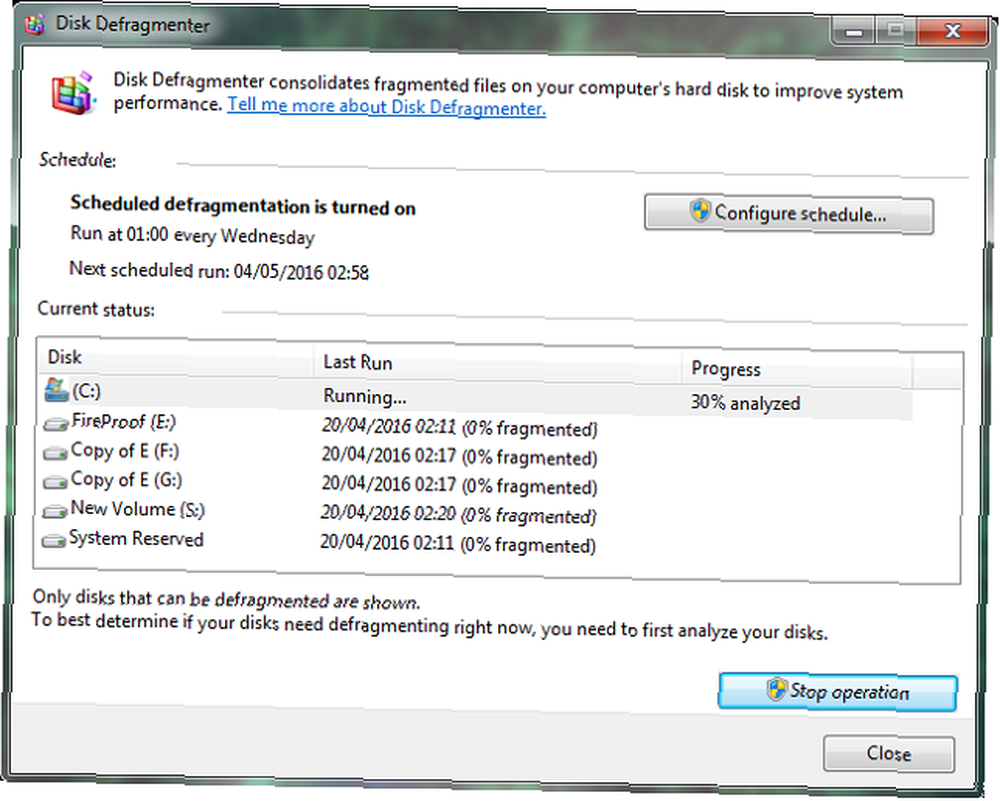
Busque la herramienta, ábrala y luego haga clic en Analizar el disco. Se le informará cuáles de sus unidades (si las hay) deben desfragmentarse. Aún mejor, puede configurar el programa para que se ejecute en un horario automático, para que pueda descansar tranquilo sabiendo que su PC está en la mejor forma.
Nota: No haga desfragmente su unidad de estado sólido!
3. Restaurar sistema
Esta característica subestimada puede ser una bendición si la instalación de un programa o controlador causó estragos. Guarda el estado de su PC en un momento específico, por lo que puede volver fácilmente a ese estado, si algo sale mal.
Hemos explicado anteriormente Restaurar sistema en detalle Lo que necesita saber sobre Restaurar sistema de Windows Lo que necesita saber sobre Restaurar sistema de Windows ¡Imagine el problema en el que podría encontrarse si su sistema fallara! La función de restauración del sistema de Windows podría salvar su trasero. Este artículo explica cómo crear y usar puntos de restauración de Windows. . En Windows 10, Restaurar sistema Cómo restablecer de fábrica Windows 10 o Usar Restaurar sistema Cómo restablecer de fábrica Windows 10 o Usar Restaurar sistema Aprende cómo Restaurar sistema y Restaurar fábrica puede ayudarte a sobrevivir a cualquier desastre de Windows 10 y recuperar tu sistema. necesita ser activado manualmente.
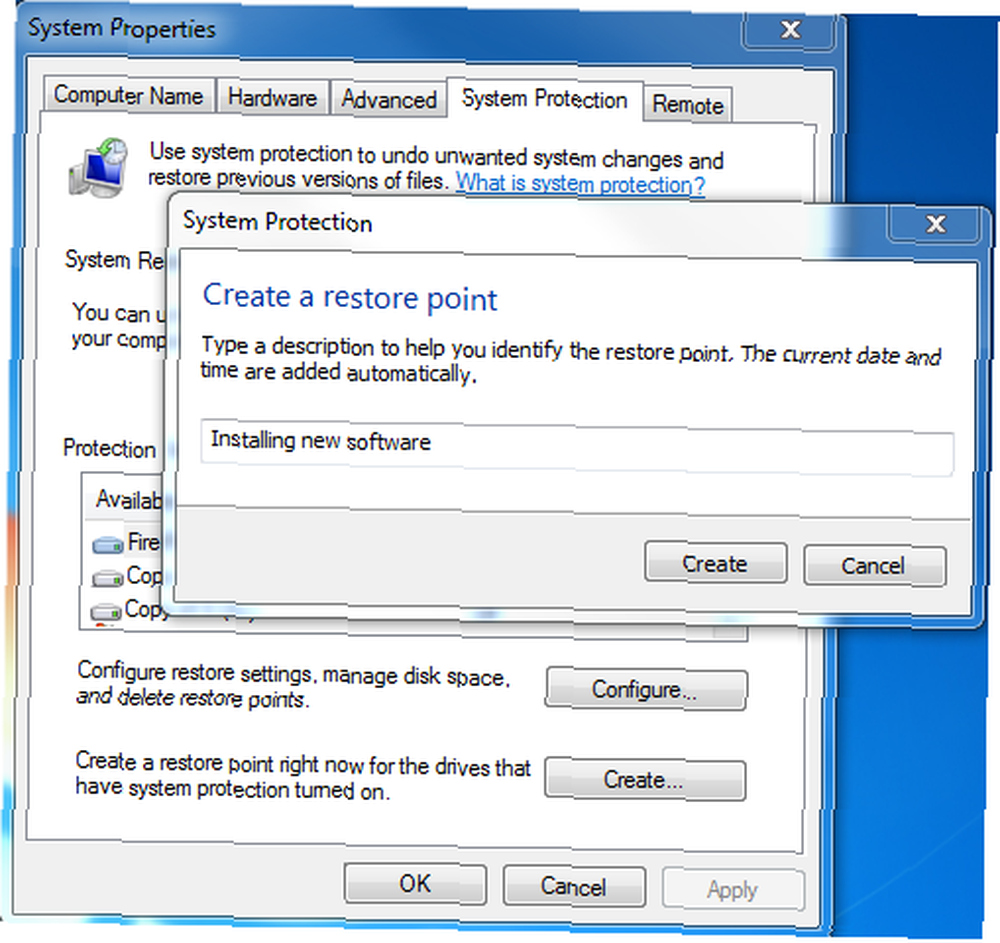
Algunos programas crean puntos de restauración automática del sistema cuando los instala o antes de usarlos para realizar cambios en los componentes de la PC. Siga las instrucciones de Microsoft sobre cómo crear un punto de restauración y restaurar sus archivos a un antiguo punto de restauración que creó.
La restauración del sistema puede fallar Qué hacer cuando falla la restauración del sistema de Windows Qué hacer cuando falla la restauración del sistema de Windows La restauración del sistema puede revertir Windows a un estado anterior. Le mostramos cómo recuperarse de una falla de Restauración del sistema y cómo configurarlo para el éxito. y no funciona Restaurar sistema no funciona? ¿5 soluciones para Windows 7 y 10 Restaurar sistema no funcionan? 5 soluciones para Windows 7 y 10 System Restore salva su PC del desastre. Pero, ¿y si el sistema restaurado te falla? Tenemos la solución. ; siga nuestras instrucciones para solucionar esos problemas.
4. Copia de seguridad del historial de archivos
Anteriormente hemos escrito sobre la función de copia de seguridad del historial de archivos de Windows 8 ¿Sabía que Windows 8 tiene una copia de seguridad de la máquina del tiempo incorporada? ¿Sabía que Windows 8 tiene una copia de seguridad de la máquina del tiempo incorporada? A veces olvidamos con todo el enfoque en la nueva interfaz "moderna" de Windows 8, pero Windows 8 tiene una variedad de grandes mejoras en el escritorio. Uno de ellos es el Historial de archivos, una función de copia de seguridad integrada que funciona ... y Windows 10 tiene una herramienta similar, aunque de forma actualizada. El nombre de la herramienta es un poco engañoso porque no solo le permite restaurar versiones anteriores de sus archivos, es una herramienta de respaldo con todas las funciones. Básicamente, conecta una unidad externa a su PC, luego selecciona las carpetas que desea respaldar y a qué intervalos.
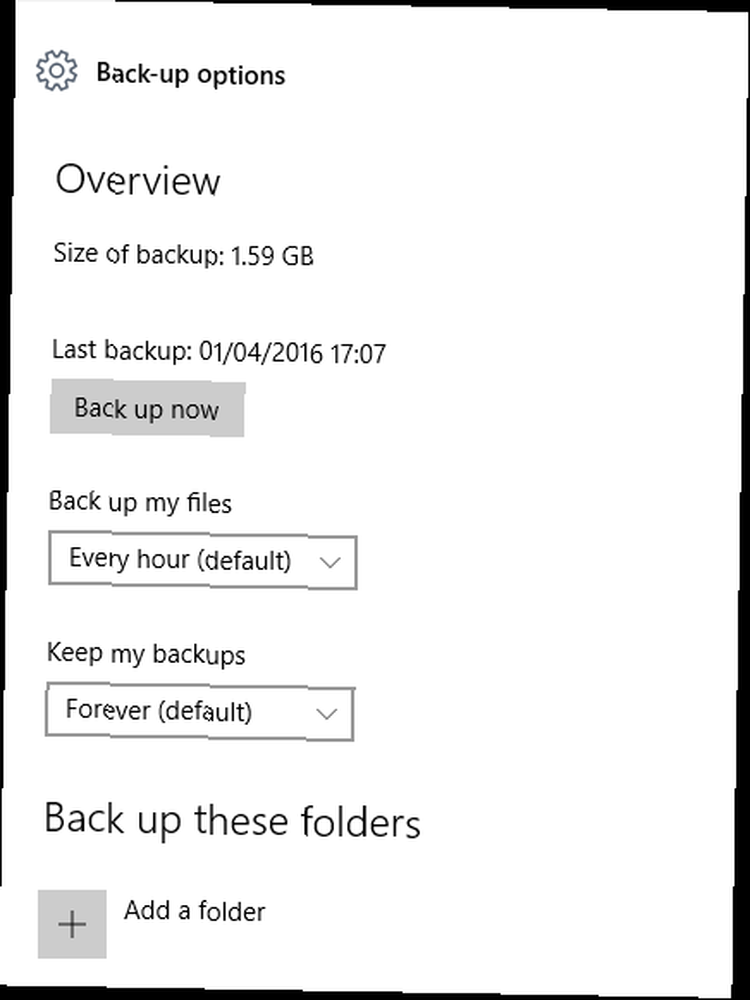
En Windows 10, vaya a Inicio> Configuración> Actualización y seguridad> Copia de seguridad> Más opciones. Las carpetas predeterminadas se respaldan automáticamente, pero puede elegir eliminarlas y agregar otras carpetas. Solo está limitado por el espacio de almacenamiento en la unidad a la que está haciendo una copia de seguridad.
Verá opciones sobre la frecuencia con la que desea guardar sus archivos y durante cuánto tiempo desea conservar sus versiones guardadas. La primera copia de seguridad puede llevar un tiempo (dependiendo de sus datos), pero las posteriores serán más rápidas. Una vez hecho esto, puede volver a la copia de seguridad y restaurar versiones anteriores de cualquier archivo si es necesario.
5. Monitor de confiabilidad de Windows
Aunque es posible que no se dé cuenta, Windows registra automáticamente todos los cambios de hardware y software. Estas lecturas se guardan en el útil (pero oculto) Monitor de confiabilidad de Windows. Debe verificar esto cada pocos meses para ver cómo está funcionando su sistema y resolver cualquier problema.
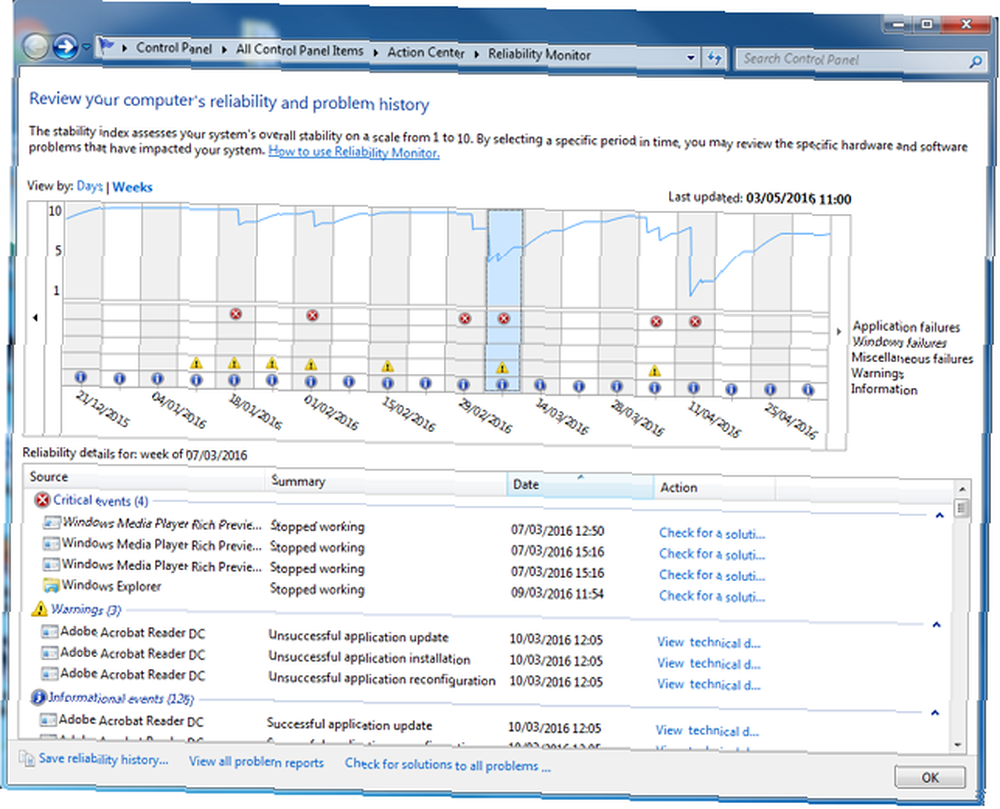
Anteriormente, hemos escrito una función detallada sobre cómo acceder y usar el Monitor de confiabilidad de Windows. Qué es el Monitor de confiabilidad de Windows 7 y cómo aprovecharlo al máximo. ¿Qué es el Monitor de confiabilidad de Windows 7? Y ¿Cómo aprovecharlo al máximo? Incrustado en Windows 7 hay un útil monitor de confiabilidad que le permite no solo visualizar el nivel de confiabilidad actual de su computadora, sino que también puede ver un registro histórico de cuán confiable es su computadora ... Los tres enlaces en la parte inferior de la herramienta le permiten guardar su historial de confiabilidad, ver todos los problemas detectados y buscar soluciones a todos los problemas..
6. Imagen del sistema de Windows
UNA “imagen del sistema” básicamente contiene su copia de Windows, así como copias de todos sus programas, archivos y configuraciones del sistema. Puede almacenar esto en un DVD o unidad externa, luego use esto para iniciar en su PC cuando ocurra un desastre.
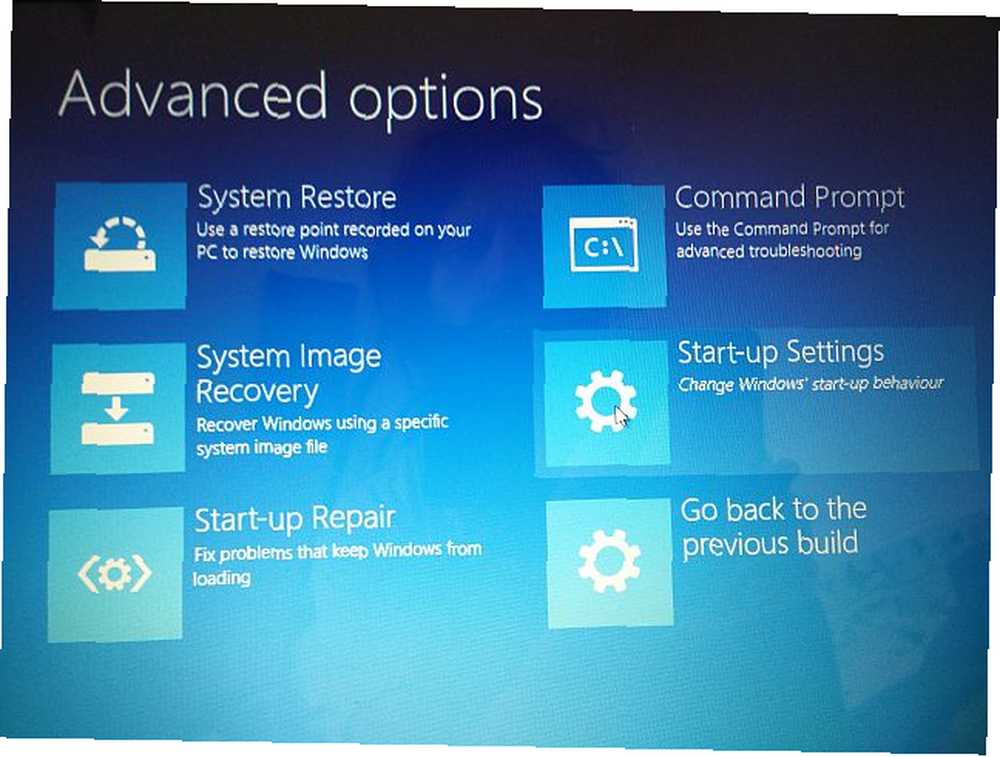
El proceso para crear imágenes de disco difiere ligeramente de Windows 7 a Windows 8.1 y 10. Sin embargo, hemos explicado ambos métodos, incluido cómo restaurar de manera segura sus archivos cuando ocurre un desastre en esta elaborada función Cómo crear una imagen ISO de su Windows Sistema Cómo crear una imagen ISO de su sistema Windows ¿Necesita hacer una copia de seguridad y restaurar Windows sin herramientas de copia de seguridad? Es hora de aprender cómo hacer una imagen ISO de su PC con Windows. .
7. Herramienta de diagnóstico de memoria de Windows
Este nugget oculto está configurado para ejecutarse automáticamente siempre que su PC detecte problemas con su memoria. Si sospecha un problema, puede ejecutar manualmente la herramienta y verificar su memoria.
Abra el Panel de control, escriba herramienta de diagnóstico de memoria en la barra de búsqueda, luego haga clic Diagnostica los problemas de memoria de tu computadora. Deberá seleccionar si desea ejecutar la herramienta inmediatamente (reiniciando) o la próxima vez que inicie.
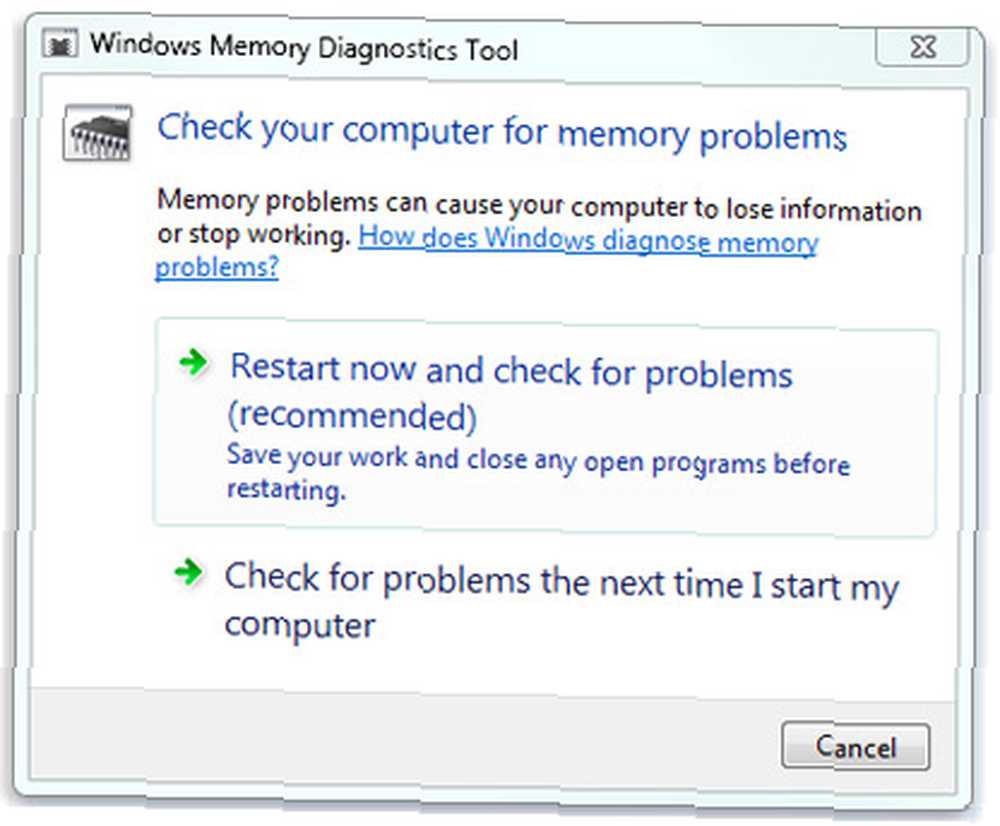
Microsoft recomienda que se comunique con el fabricante de su PC si la herramienta detecta algún error porque los problemas de memoria generalmente indican una falla en sus chips de memoria u otro componente de hardware. Obviamente, ayuda si su máquina todavía está bajo garantía.
8. Monitor de recursos
Resource Monitor es como el Administrador de tareas de Windows con esteroides. Escribimos un desglose detallado del Monitor de recursos Observando más de cerca el Monitor de recursos de Windows Mirando más de cerca el Monitor de recursos de Windows hace aproximadamente seis años. La herramienta no ha cambiado mucho desde entonces, incluso llegando a Windows 10 con la misma forma.
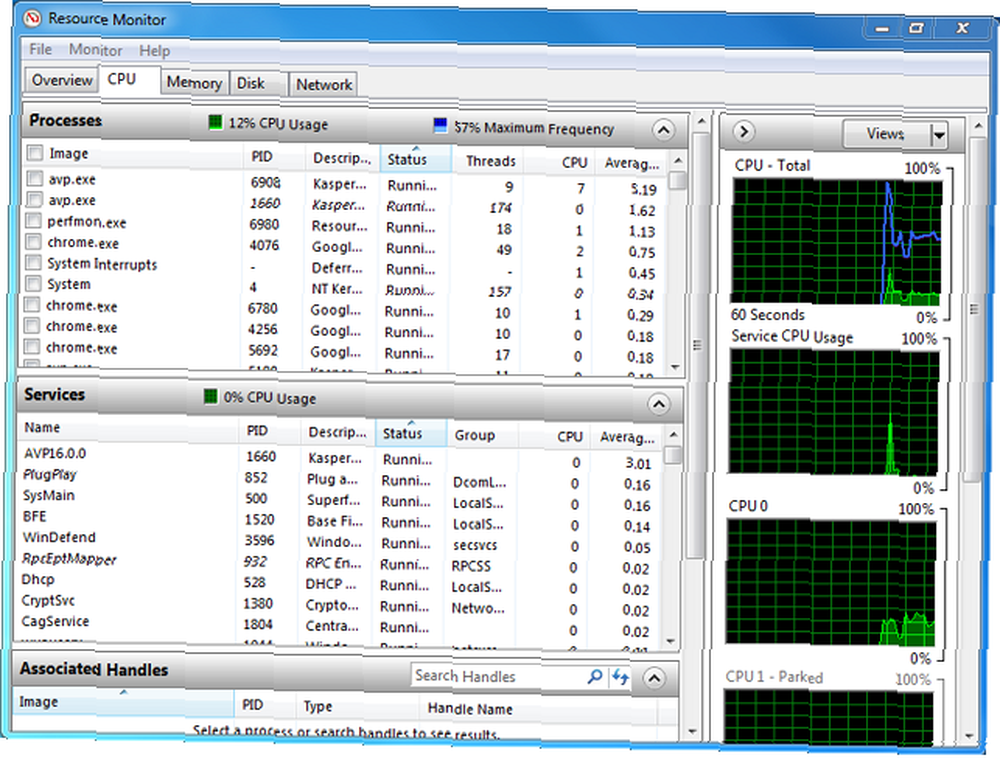
Puede ver el uso en tiempo real de la CPU, la memoria, el disco y la red de su PC a través de gráficos y desgloses gráficos, e incluso finalizar los recursos que acaparan el espacio haciendo clic derecho. En la mayoría de los casos, la herramienta nivelará automáticamente los colores en el gráfico, pero es útil saber que puede deshabilitar manualmente cualquiera de los elementos si necesita.
¿Cuál es su herramienta de mantenimiento favorita??
Si este artículo le abrió los ojos a las características de PC que no sabía que existían, entonces vale la pena revisar artículos similares, incluidos nuestros 10 superpoderes de Windows descuidados 10 Superpoderes de Windows descuidados y cómo acceder a ellos 10 Superpoderes de Windows descuidados y cómo acceder a ellos con todos Sus rincones y grietas, ni siquiera los fanáticos más acérrimos de Windows han explorado todas sus características complejas. Hemos compilado esos consejos y trucos ocultos de Windows que creemos que todos apreciarán. y 15 características sorprendentes que no conoce Windows ¿Puede hacer ESTO? 15 características sorprendentes que no tenía idea sobre Windows ¿Puede hacer ESTO? 15 Características sorprendentes que no tenía idea sobre Windows puede hacer mucho más de lo que piensa. Incluso si es un usuario veterano de Windows, apuesto a que descubrirá una función en nuestra lista que nunca supo que existía. .
¿Alguna de las herramientas anteriores salvó / prolongó la vida de su PC en el pasado? ¿Hay alguna característica similar de Windows que salve vidas que hayamos perdido?? Háganos saber publicando sus puntos de vista en la sección de comentarios a continuación.
Crédito de imagen: Cuchillo multiherramienta por Volodymyr Krasyuk a través de Shutterstock











